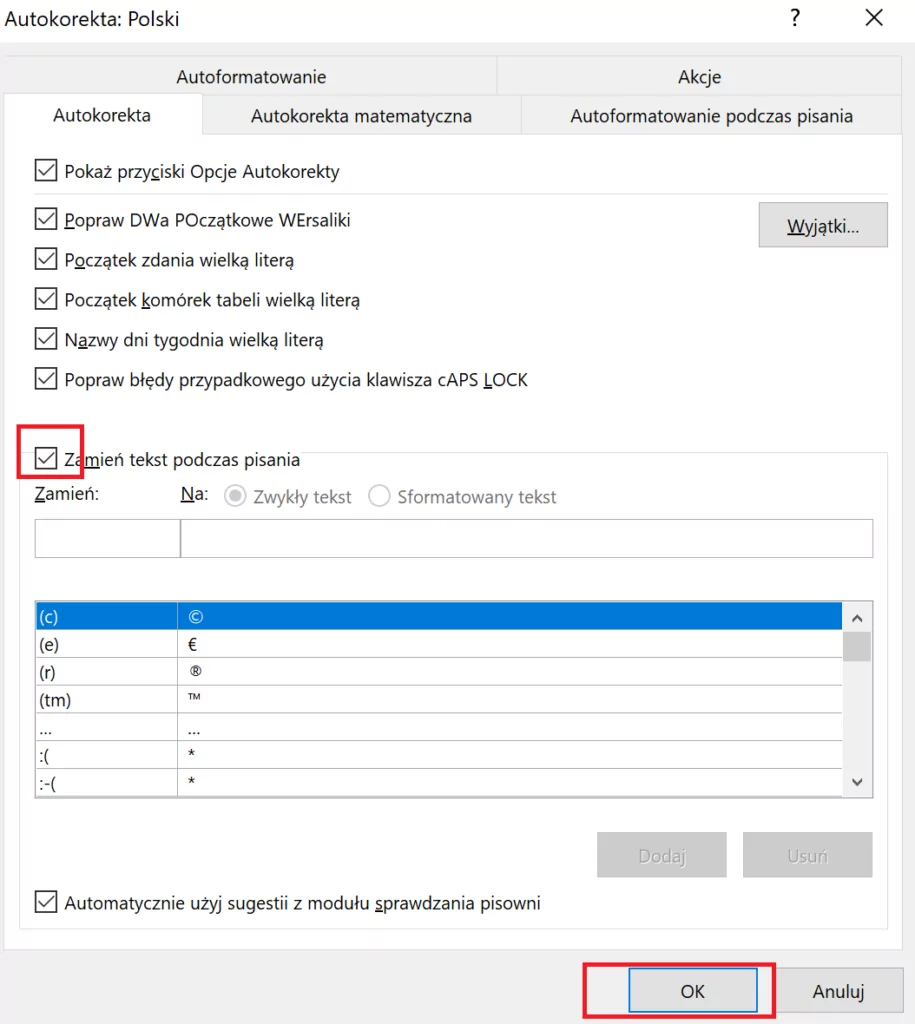Większość nowoczesnych programów do pisania posiada automatycznie włączoną opcję autokorekty. Narzędzie to jednak nie zawsze jest pomocne – każdemu nieopatrznie zdarzyło się wysłać wiadomość źle poprawioną przez autokorektę. Pisząc artykuły i edytując dokumenty w Wordzie, również możemy natknąć się na działanie autokorekty, która przydaje się, by wyeliminować drobne literówki w tekście, ale często również irytuje, natarczywie zmieniając treść naszego tekstu.
Dlatego niezależnie od tego, czy używamy telefonu z Androidem, czy piszemy w Wordzie, warto wiedzieć jak wyłączyć autokorektę.
Spis treści
- Jak wyłączyć autokorektę w Androidzie
- Jak wyłączyć autokorektę w Wordzie
- Jak wyłączyć autokorektę, podsumowanie
Kompleksowa obsługa IT – Sprawdź korzyści dla Twojej firmy
Skorzystaj z bezpłatnej konsultacji z naszym specjalistą
Chcesz z nami porozmawiać? Zadzwoń do nas!
+48 608 611 892
Jak wyłączyć autokorektę w Androidzie
Autokorekta w Androidzie powiązana jest z klawiaturą której używamy w telefonie. Dlatego opcje wyłączenia Autokorekty będą się odrobinę różnić, w zależności od tego, z jakiej aplikacji do pisania korzystamy.
W zależności od wersji oprogramowania, by wyłączyć autokorektę w Androidzie postępuj zgodnie z poniższymi wskazówkami:
1. Wejdź w opcje telefonu
2. Odszukaj zakładkę – język, klawiatura, głos (nazwa może być różna w zależności od Androida i modelu telefonu, często opcje klawiatury znajdują się w zakładce język i metody wprowadzania lub ustawienia regionalne).
3. Odnajdź swoją klawiaturę.
4. Kliknij w nią.
5. Wybierz opcję – autokorekta, a następnie ją wyłącz.
Wiele klawiatur na Androida posiada zaawansowane opcje autokorekty. Nie trzeba jej od razu wyłączać, można ustawić by działała w trybie mniej agresywnym. Warto poeksperymentować i wybrać odpowiednią dla siebie opcję.
Jak wyłączyć autokorektę w Wordzie
Autokorekta w Wordzie może czasami przyprawiać o zawrót głowy, zwłaszcza, kiedy wpisujemy słowa będące nazwami własnymi. Word lubi wtedy automatycznie zmieniać wielkość liter bądź zamieniać całe wyrazy.
Zwiększ zysk firmy optymalizując koszty!
Skorzystaj z bezpłatnej konsultacji z naszym specjalistą
Chcesz z nami porozmawiać? Zadzwoń do nas!
+48 608 611 892
Aby wyłączyć autokorektę w Wordzie postępuj zgodnie z poniższymi wskazówkami:
1. Uruchom program Word i kliknij w Opcje.

2. Wybierz zakładkę Sprawdzanie i kliknij w przycisk Opcje autokorekty.

3. Odnajdź opcję zmień tekst podczas pisania i ją odznacz, po czym potwierdź klikając OK.

Od teraz autokorekta w Wordzie jest wyłączona.
Kompleksowa obsługa informatyczna firm
Skorzystaj z bezpłatnej konsultacji z naszym specjalistą
Chcesz z nami porozmawiać? Zadzwoń do nas!
+48 608 611 892
Jak wyłączyć autokorektę, podsumowanie
Choć autokorekta jest opcją przydatną, to czasami może sprawiać problemy. Automatyczna inteligencja w programach jest rozwijana w bardzo szybkim tempie, ale komputer czy telefon nadal nie potrafią zastąpić człowieka, więc i używana przy autokorekcie AI dość często popełnia błędy. Niezależnie od tego czy chcemy wyłączyć autokorektę w telefonie Samsung, Xiaomi, w dowolnym innym czy też w Wordzie, korzystając z powyższego poradnika możemy to zrobić z łatwością.
Warto też pamiętać, że autokorektę można nauczyć nowych słów, bądź dodać jakieś często używane zwroty do wyjątków by sprawić, żeby autokorekta nie poprawiała ich automatycznie. Warto z tym poeksperymentować, zanim zdecydujemy się całkowicie wyłączyć autokorektę.
Napisz teraz i poznaj szczegóły naszych usług informatycznych!
Skontaktuj się z naszym specjalistą lub zadzwoń +48 608 611 892